※各種商品リンクはアフィリエイトに参加し利用しています。
どうもみなさんこんにちは、あのまりーです。
最近、スマートフォンやタブレットでのゲームプレイが一般的になり、特にApple Arcadeの登場により、iPhoneやiPadなどのデバイスでも本格的なゲームが楽しめるようになりました。
そこでおすすめなのが、Nintendo Switchのプロコントローラー(通称:プロコン)です。
プロコンを使うことで、操作の精度が向上し、まるでゲーム専用機のような感覚でゲームを楽しむことができます。
というわけでこの記事では、iPadでプロコンを使用する際の具体的な方法やメリット、注意点について詳しく解説します。
それでは早速、本編へと参りましょう。
iPadでプロコンを使うメリット
まずここでは、iPadでプロコンを使うメリットについて、いくつか理由を挙げながら解説します。
精密な操作が可能
プロコンを使う最大のメリットの一つは、精密な操作が可能になる点です。
タッチスクリーンでの操作は直感的で便利ですが、正確さを求められる場面では不十分なことが多いです。
特に、アクションゲームやシューティングゲームでは、キャラクターや視点の微妙な動きを制御する必要がありますが、タッチ操作ではこれを正確に行うのは難しいです。
プロコンは、アナログスティックや物理的なボタンを備えているため、プレイヤーの細かい動きを正確にゲームに反映させることができます。
例えば、Apple Arcadeではありませんが『原神』などのアクションゲームなら、プロコンを使うことで、これらのゲームでのキャラクター操作やカメラアングルの調整が非常にスムーズになり、ゲームプレイの質が格段に向上します。
高度なアクションゲーム体験には、プロコンの存在は大きいと思います。
長時間のゲームプレイに最適
iPadで長時間ゲームをプレイする際にもう一つ重要な要素となるのが、プレイ中の快適さです。
タッチ操作で長時間ゲームを続けると、大きなiPad本体を持ち続けなければならないため手や指が疲れてしまう可能性が高いですが、プロコンを使うことでこの問題を解消できます。
プロコンは長時間のゲームプレイでも手が疲れにくく、集中力を保ちながらゲームに没頭することが可能な設計となっています。
たとえば、Apple Arcadeでプロコンを使って長時間プレイするのに適したゲームとしては、『太鼓の達人 Pop Tap Beat』などがあります。
このゲームは、さまざまな音楽の譜面を長時間叩き続ける場合に、プロコンを使えば手や指の疲れを軽減できるため、快適にゲームを楽しめます。
もちろん、長時間アクションゲームを楽しむ場合でも同様です。
持ちやすいプロコンだからこそ、長時間のゲームにも向いていると言えるでしょう。
Apple Arcadeでのゲーム体験が向上
また特にApple Arcadeのゲームには、豊富なジャンルが揃っており、その多くがゲームコントローラーに対応しています。
プロコンをiPadに接続して使うことで、これらのゲームでの操作性が大幅に向上し、より深い没入感を得られるようになります。
たとえば、『Sonic Racing』や『NBA 2K21 Arcade Edition』などのタイトルでは、プロコンを使うことでスムーズな操作が可能になり、タッチ操作では味わえないリアルな操作感を楽しむことができます。
さらに、プロコンを使うことで、Apple Arcadeのマルチプレイ対応ゲームで友人と一緒に遊ぶ際にも役立ちます。
『ぷよぷよ パズルポップ』などのようなソフトでは、複数人プレイに対応していれば、友だちと集まって2人以上で一緒にプレイすることも可能になっているのです。
もちろんこの操作はコントローラーがなければできないので、ここもプロコンを使う大きなメリットになるのではないでしょうか。
iPadでプロコンを使用する際の注意点
Nintendo Switchのプロコントローラー(プロコン)をiPadで使用すると、より快適にゲームを楽しむことができますが、使用する際にはいくつかの注意点があります。
対応ゲームの確認
まず、iPadでプロコンを使う前に、プレイするゲームがプロコンに対応しているかを確認することが重要です。
Apple ArcadeやApp Storeには、さまざまなゲームが提供されていますが、そのすべてがコントローラーに対応しているわけではありません。
そのゲームの対応状況は、アプリの説明欄や公式サイトで確認することができます。
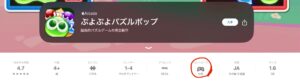
「ぷよぷよパズルポップ」の例
プロコンが使えるゲームを選ぶことで、最適な操作感を得ることができ、ゲームの楽しさが一層増すでしょう。
プロコンの設定調整
プロコンをiPadで使用する際、PCゲームのようにアプリごとにボタン配置や感度を自分好みに調整することが可能です。
例えば、ボタンの割り当てを変更したり、アナログスティックの感度を調整したりすることで、プレイスタイルに合わせた操作が可能になります。
ただし変更できないアプリもありますので、ここは対応状況をチェックしておくのがおすすめです。
バッテリー管理
プロコンはワイヤレスデバイスであるため、バッテリー残量に注意が必要です。
ただしプロコンはバッテリー満充電時で最大40時間の駆動が可能となっていますので、大きく心配する必要はありません。
ですが長時間のゲームプレイを予定している場合、バッテリー切れで途中で操作ができなくなることを防ぐために、事前に十分な充電を行っておくことが大切です。
またバッテリー残量が少なくなったら早めに充電するよう心がけましょう。
ただし嬉しいことに、プロコンも現行機種のiPadもどちらも以下のようなUSB-TypeCで充電が可能ですので、同じケーブルが使えます。
以下のようなUSB充電器さえあれば両デバイスともに充電ができますので、ケーブルの心配はいらないでしょう。
Q: iPadで他のコントローラーも使える?
iPadではNintendo Switchのプロコンだけでなく、Nintendo SwitchのJoy-conからPlayStation 5(PS5)のコントローラー、Xboxのコントローラーも使用することが可能です。
これらのコントローラーはすべてBluetooth接続に対応しており、先程の動作と同様に、簡単にiPadとペアリングすることができます。
そのため上記のようなコントローラーであっても、Apple ArcadeやApp Storeで提供されている多くのゲームで使用できます。
自分が遊び慣れているゲーム機のコントローラーが対応しているなら、こちらで遊ぶのもオススメです。
Q.iPhoneやMacでも使える?
今回はiPadでの話を中心に書きましたが、iPhoneやMacもBluetoothに対応しているので、もちろんプロコンは使えます。
先ほどのiPadの接続方法と同じ動作で繋げられ、iPadと全く同じようにカスタマイズすることも可能です。
これらのApple製品ではほぼ同じようにプロコンが使えますので、安心してください。
まとめ
というわけで今回の記事では、Apple Arcadeをはじめとしたゲームアプリに、iPadでプロコンを使って快適に遊ぶことのメリットから接続方法まで解説しました。
ゲームをiPadで楽しみたいなら、コントローラーを使わない手はありませんので、ぜひ試してみてはいかがでしょうか?
快適なゲームライフが送れること間違い無いでしょう。
というわけで今回の記事はこれで終了です、最後までご覧いただき、ありがとうございました!






